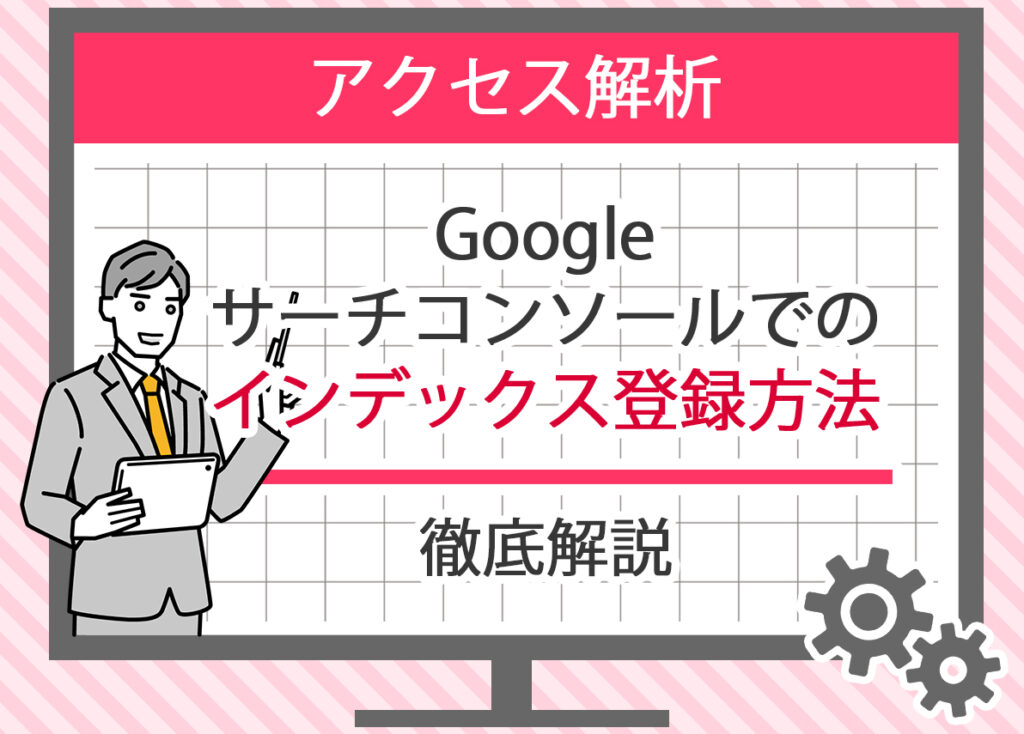
Googleサーチコンソールは、あなたのWebサイト全体の健康状態を確認し、表示に影響を与える要素を把握するための無料ツールです。
特にGoogle検索での掲載を高めるうえで、ページの品質やガイドラインへの適合状況をチェックすることは欠かせません。
Googleが公開している最新のガイドラインやアップデートに対応した管理が求められています。
この記事では、インデックス登録の仕組みや方法を中心に、初心者の方でも理解できるように詳細を解説します。
インデックス登録とは、Webページの内容がGoogleのデータベースに保存され、検索結果に表示されるようになるプロセスを指します。
この登録が完了していなければ、どれだけ良質なコンテンツを作成しても検索結果には存在しないのと同じ状態になってしまいます。
本記事では、クロールエラーや未登録ページの修正方法、サイトマップ送信によるインデックス促進など、サイト運営者が押さえておくべき実践的な施策も紹介します。
インデックス登録の基本と重要性

インデックス登録とは?
インデックス登録とは、あなたのWebページをGoogleのデータベースに保存し、検索結果に表示させるためのプロセスを指します。
Googleのロボット(クローラー)がWebページを訪れ、記述内容やリンク構造を分析してインデックスに追加します。
これにより、ユーザーが関連するキーワードで検索した際に、そのページが検索結果に表示される可能性が高まります。
つまり、Webサイトの存在をgoogle検索上で認識させるための基本的な仕組みといえます。
なぜインデックス登録が必要なのか?
インデックス登録が必要な理由は以下の通りです。
- 検索結果に表示されるため
インデックスに登録されていないページは、Googleの検索結果に掲載されません。
ユーザーに見つけてもらうには、登録が必須の状態です。 - SEO対策
インデックス登録は、検索エンジン最適化(SEO)の出発点です。
SEOは検索結果で上位に表示されるように工夫する施策の総称であり、登録が完了していなければ、対策を行う意味が薄れてしまいます。 - サイトのパフォーマンス向上
Googleにインデックス登録されることで、ページの品質がより正しく評価され、ユーザーに有益な情報を提供できる機会が増えます。
ガイドラインに沿った正しい記述や、重複コンテンツを避けるためのcanonical設定を行うことも重要です。
インデックス登録がSEOに与える影響
インデックス登録は、SEOの基盤を支える要素です。以下のような影響があります。
- 検索順位の向上
登録済みのページはGoogleの検索アルゴリズムに評価され、適切な順位に表示されます。
これにより、検索結果の上位に表示される可能性が高まり、クリック率(CTR)の改善につながります。 - トラフィックの増加
インデックス登録により、ユーザーがページを見つけやすくなり、訪問者数(トラフィック)が増加します。
これは商品やサービスの認知度向上に直結します。 - サイトの信頼性向上
Googleに登録されていることはサイトが正式に存在する証拠となり、他サイトやユーザーからの信頼性を高める要因となります。
インデックス登録の確認方法
Googleサーチコンソールを使用して、インデックス登録の状態を確認する方法は次の通りです。
- Googleサーチコンソールにログイン
アカウントを持っていない場合は無料で作成可能です。 - URL検査ツールを使用
サーチコンソールのダッシュボードから「URL検査」を選択し、対象ページのURLを入力します。表示結果で「このURLはGoogleのインデックスに登録されています」と出れば、そのページは登録済みです。必要に応じて「インデックス登録をリクエスト」をクリックして登録を促すことも可能です。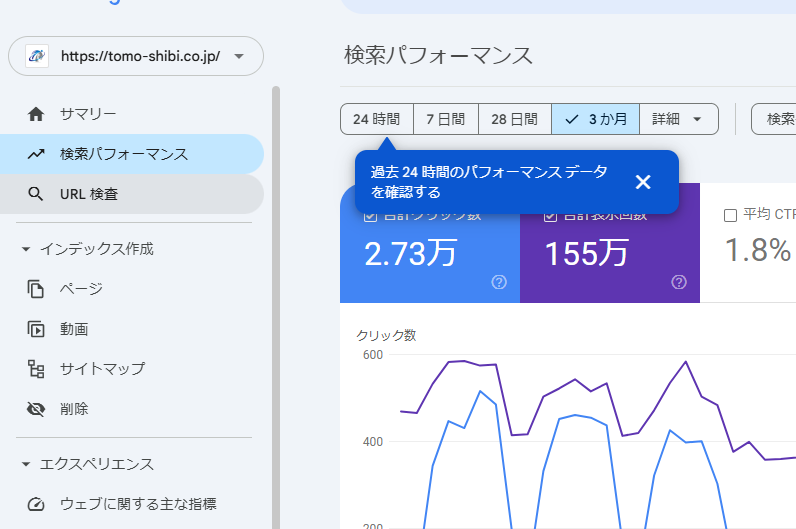
- インデックスカバレッジレポートの活用
このレポートでは以下の情報を詳細に把握できます。
・有効なページ:インデックス登録済みのページ数
・エラーがあるページ:登録に失敗したページとその原因
・警告があるページ:登録は完了したが注意が必要な状態のページ
・除外されたページ:意図的に登録対象外とされたページ - サイトマップの送信
ダッシュボードの「サイトマップ」メニューからサイトマップを送信することで、Googleに効率的なクロールを促せます。送信後はステータスをチェックし、エラーや未処理のURLがないか確認しましょう。
インデックス登録は、Googleでの表示を確保し、SEO効果を最大限に引き出すための最適な施策の一つです。
2024年以降のアップデートにより、動画や画像の検索対応、モバイルファーストの評価も強化されているため、登録状況を定期的にリライト・改善していくことが求められます。
ページのインデックス登録方法を解説

URLの送信方法
ページをインデックスに登録するためには、GoogleサーチコンソールでURLを送信するのが最も確実な方法です。
基本的な流れは以下の通りです。
- URL検査ツールの使用
サーチコンソールのダッシュボード上部メニューから「URL検査」を選択し、インデックスに登録したいページのURLを入力します。その後「Enter」キーを押すと、ページの現在の状態を確認できます。 - インデックス登録のリクエスト
検査結果に「このURLはGoogleのインデックスに登録されていません」と表示された場合は、「インデックス登録をリクエスト」ボタンをクリックします。リクエストが完了するとGoogleのクローラーが対象ページを再クロールし、登録を試みます。リクエストが済みでもすぐに反映されるとは限らず、反映までに数日〜数週間かかる場合がある点に注意が必要です。 - サイトマップの送信
サイトマップを作成して送信すれば、複数のURLをまとめてGoogleに知らせることができます。ダッシュボードの「サイトマップ」メニューで、生成したサイトマップのURLを入力し「送信」ボタンをクリックしましょう。送信後はステータスをチェックし、エラーが出ていないか把握することが大切です。
この一連の作業を定期的に行うことで、Google検索への反映を効率化できます。
インデックス登録を促進する方法
インデックス登録をよりスムーズに進めるためには、以下の施策が効果的です。
- 内部リンクの充実
サイト内のページ同士が自然にリンクし合っていることを確認します。
内部リンクの網羅性が高いと、クローラーがページを効率的に見つけやすくなります。 - 質の高いコンテンツ作成
内容が薄いページは登録が遅れたり、品質評価が下がる場合があります。
Googleが提示するガイドラインを参考に、ユーザーにとって価値のある詳細なコンテンツを作成することが重要です。 - ページの読み込み速度の改善
読み込み速度が遅いとクローラーが処理を完了できない場合があります。画像の最適化、不要なスクリプトの削除、キャッシュの利用などで改善しましょう。
最新の2024年以降のアップデートでは、ページエクスペリエンス指標の比重が増しているため特に重要です。 - モバイルフレンドリーなデザイン
Googleはモバイル利用者を重視しています。レスポンシブデザインを採用することで、検索アルゴリズム上の評価が高まり、インデックス登録が早くなる可能性があります。
また、必要に応じてテストツールを使ってモバイル対応や速度改善の効果をチェックすることも有効です。
サーチコンソールには「モバイルユーザビリティ」レポートも用意されているため、エラーが出ていないか定期的に確認しましょう。
クロールエラーの確認と対処法

クロールエラーとは?
クロールエラーとは、Googleのクローラー(検索エンジンのロボット)がWebサイトを巡回(クロール)する際に発生する問題を指します。
クローラーがページを正しく読み込めない状態になると、そのページはインデックスに登録されず、検索結果に表示されることができません。
インデックス登録が済みにならないため、SEO全体に悪影響を与える可能性があります。
クロールエラーはサイトの品質を低下させる要因となり、Googleのガイドラインにも反する場合があるため、早期に対処することが重要です。
クロールエラーの種類
クロールエラーには複数の種類があり、それぞれ原因や対処方法が異なります。
以下に主な例を示します。
| エラーの種類 | 説明 |
|---|---|
| 404エラー | ページが見つからない場合に発生します。リンク切れやページ削除が原因です。 |
| サーバーエラー | サーバーが応答しない場合に発生します。サーバーのダウンや負荷が原因です。 |
| リダイレクトエラー | 無限ループやリダイレクトチェーンが発生した場合に起こります。 |
| DNSエラー | ドメイン名が解決できない場合に発生します。DNS設定の不備が主因です。 |
| robots.txtエラー | robots.txtファイルでクローラーのアクセスがブロックされている場合に発生します。 |
動画やモバイル関連ページでもクロールエラーが検出されやすくなっており、特に注意が必要です。
クロールエラーの修正手順
クロールエラーを修正するためには、以下の詳細な手順を踏むことが効果的です。
- 404エラーの修正
ページの復元:削除済みのページを復元するか、新しいURLに301リダイレクトを設定します。
リンクの修正:内部リンクや外部リンクが正しいURLを指すように修正します。 - サーバーエラーの修正
サーバー監視:稼働状態を定期的にチェックし、ダウンタイムを減らします。
負荷分散:キャッシュやCDNを利用して負荷を軽減します。 - リダイレクトエラーの修正
ループの解消:リダイレクト設定を見直し、無限ループを防ぎます。
チェーンの短縮:必要以上に長いリダイレクトを避け、直接的な設定に修正します。 - DNSエラーの修正
DNS設定の確認:正しい設定になっているかをチェックします。
プロバイダの確認:DNSサービス提供元の状態を把握し、必要に応じてサポートに連絡します。 - robots.txtエラーの修正
ファイルの確認:robots.txtの記述を見直し、誤ってブロックしていないかチェックします。
特定ページの許可:必要に応じてアクセスを許可する指示を追加します。
未登録ページが発生する理由
インデックス登録が行われず、未登録ページとなる理由は以下の通りです。
| 理由 | 説明 |
|---|---|
| クロールエラー | クローラーがページにアクセスできなかった場合。 |
| robots.txtの設定ミス | robots.txtでブロックされている場合。 |
| noindexタグの使用 | ページにnoindexタグが設定されている場合。 |
| 新規ページ | 公開されたばかりでクロールがまだ行われていない場合。 |
| ページの質の問題 | 内容が薄い、またはガイドライン違反とみなされる場合。 |
重複コンテンツの存在やcanonicalの設定不足も、未登録の原因となるため注意が必要です。
未登録ページの修正方法
未登録ページを修正するためには、以下の方法があります。
- クロールエラーの修正
Googleサーチコンソールのカバレッジレポートでエラーを確認し、必要な修正を行います。 - robots.txtの設定確認
記述を見直し、クローラーが対象ページにアクセスできるようにします。 - noindexタグの削除
ソースコードを確認し、誤って追加されたnoindexタグを削除します。 - 再インデックス登録のリクエスト
サーチコンソールのURL検査ツールを使い、修正済みのページを再度Googleに知らせます。
これらの対処を行うことで、正しくインデックス登録される状態を維持できます。
サイトマップを活用したインデックス促進の方法

サイトマップとは?
サイトマップとは、あなたのWebサイト内に存在するすべてのページを一覧化したファイルやページのことです。
検索エンジンのクローラーがWebサイトを巡回する際に役立ち、登録されていないページを早く発見させる効果があります。
正しくサイトマップを活用することで、インデックス登録の効率が向上し、google検索での露出を高めることが可能になります。
サイトマップには主に以下の2種類があります。
- XMLサイトマップ
検索エンジン向けに作成されるもので、サイト全体のURLがXML形式で記述されています。
canonical設定やページの更新情報(最終更新日、更新頻度など)も含められるため、クローラーに詳細な状態を伝えることができます。 - HTMLサイトマップ
ユーザー向けに作成されるもので、サイトの構造をわかりやすく整理した一覧です。
通常はフッターや上部メニューにリンクがあり、ユーザーエクスペリエンスの向上にもつながります。
サイトマップの作成方法
サイトマップの作成は、利用する環境によって異なります。代表的な方法を紹介します。
- WordPressプラグインを使用する方法
Yoast SEOやGoogle XML Sitemapsなどのプラグインを導入すれば、自動的にXMLサイトマップが生成されます。
生成されたURLはそのままGoogleサーチコンソールに送信できます。 - オンラインツールを使用する方法
Screaming Frog SEO SpiderやXML Sitemaps Generatorなどの外部ツールを活用すると、大規模なサイトでも正確にサイトマップを生成できます。
これらのツールはページの品質チェックにも対応しており、エラー検出に役立ちます。 - 手動で作成する方法
小規模サイトでは、自分でXMLファイルを作成し、URLをすべて記述する方法も可能です。
ただし更新作業を忘れると登録が遅れるため、注意が必要です。
サイトマップを使ったインデックス促進の効果
サイトマップを送信することで、インデックス登録の施策を最適化できます。
具体的な効果は以下の通りです。
| 効果 | 説明 |
|---|---|
| クローラーの効率向上 | サイトマップ送信により、クローラーがページを迅速に見つけ、重複や未登録を防ぎます。 |
| 新しいページの迅速なインデックス登録 | 新規公開ページもサイトマップに含めることで、早くインデックスに登録される可能性が高まります。 |
| ページの更新情報の提供 | サイトマップに最終更新日を記述すれば、最新の情報をGoogleに伝えることができます。 |
| エラーの検出と修正 | サイトマップ送信後にサーチコンソールでステータスをチェックすることで、クロールエラーの早期発見と対処が可能になります。 |
2024年以降は、動画や構造化データもサイトマップに含めることが推奨されています。
特に動画コンテンツを扱うWebサイトでは、専用の動画サイトマップを送信することで、search結果の動画枠に表示されやすくなります。
このように、サイトマップを定期的にリライト・更新し、送信状況を把握することは、インデックス登録を促進するうえで欠かせない施策です。
インデックス登録に時間がかかる原因と対策

インデックス登録に時間がかかる原因
インデックス登録に時間がかかる理由はいくつか存在します。
以下に代表的な原因をまとめます。
| 原因 | 説明 |
|---|---|
| 新しいサイト | 公開したばかりのサイトはクローラーに認識されるまで時間がかかります。 特に被リンクが少ない場合は発見されにくい状態になります。 |
| ページの質 | 内容が薄い、重複が多い、または品質が低いページは、ガイドライン上インデックス登録が遅れる可能性があります。 canonicalの設定不備も原因の一つです。 |
| クロールの頻度 | クローラーの訪問頻度が低いサイトでは、登録完了までの期間が延びる傾向があります。 |
| 技術的な問題 | サーバーエラーやrobots.txtの設定ミス、metaタグの記述誤りなどが妨げになります。 |
| バックリンクの不足 | 他サイトからの参照が少ないと、クローラーがページを見つけにくくなります。 |
これらの問題が存在すると、どれだけコンテンツを追加してもインデックス登録が済みにならないまま時間がかかることがあります。
登録速度を改善する方法
インデックス登録の速度を高めるためには、以下の施策が効果的です。
- サイトマップの送信
GoogleサーチコンソールにXMLサイトマップを送信することで、クローラーがページを効率的に検出できます。
送信後はステータスをチェックし、エラーが出ていないか把握しましょう。 - 高品質なコンテンツの提供
ユーザーに役立つ詳細な情報を提供することで、Googleに優先的にインデックスされやすくなります。
ガイドラインに沿った適切な記述が求められます。 - 内部リンクの充実
ページ同士が適切にリンクされているか確認します。
内部リンクの網羅性が高いほど、クローラーが巡回しやすくなります。 - バックリンクの獲得
信頼性のある外部サイトからリンクを得ることで、クローラーがサイトを発見しやすくなり、登録までの時間が短縮されます。 - 技術的な最適化
サーバーのパフォーマンス改善、robots.txtやnoindexタグの誤設定修正、モバイル対応の強化などを行い、検索エンジンが問題なくクロールできる状態を作ります。
これらの施策を組み合わせることで、インデックス登録の遅延を防ぎ、効率的にsearch結果へ反映されるようにできます。
まとめ
Googleサーチコンソールを活用してWebサイトをgoogle検索に表示させるためには、インデックス登録が不可欠です。
インデックス登録とは、Googleがページの存在を正式に認識し、データベースに保存したうえで検索結果に表示できるようにする仕組みです。
登録が済みにならなければ、どれだけコンテンツを作成してもユーザーはそのページに到達できません。
特にクロールエラーや未登録ページは、インデックス登録を妨げる大きな要因です。404エラー、サーバーエラー、robots.txtによる制限などが代表例であり、Googleサーチコンソールのカバレッジレポートで状態をチェックし、適切に対処することが重要です。
ガイドラインに沿って修正することで、品質の高いサイト運営につながります。
また、サイトマップを作成しGoogleに送信することで、すべてのページを効率的にクロールさせることが可能です。
XMLサイトマップに更新日や優先度を記述しておけば、最新の情報が迅速に反映され、検索エンジンの評価を高めることにもつながります。
インデックス登録が遅れている場合は、コンテンツをリライトして質を高める、頻繁に更新する、ソーシャルメディアで共有するなどの施策が効果的です。
加えて、内部リンクの最適化や被リンク獲得なども登録速度を改善するポイントです。
最終的に、インデックス登録の状態を定期的に確認し、必要に応じて修正や改善を行うことが、2024年以降の最新アルゴリズムにも対応できる最善の方法です。
これらを実践することで検索結果に表示される機会を高め、安定したアクセス増加を実現できます。
Google サーチコンソールを使ったサイトマップの作成・送信方法については下記で詳しく紹介しています。




